Несколько аккаунтов Телеграмм (Telegram) на одном устройстве
Несколько аккаунтов Телеграмм на одном устройстве необходимо, если вы хотите отделить рабочий аккаунт от личного. Мессенджеры плотно вошли в нашу жизнь, некоторые из нас пользуются ими и для общения с друзьями, и для рабочей переписки. Как это сделать? Ведь всем известно, что два одинаковых приложения на одном ПК или телефоне работать не будут.
Мы нашли способ обойти это правило и делимся им с вами.
Для смартфонов на Android и Iphone
Инструкция для Android
1 Самый простой способ это добавить еще 1 аккаунт:
- Открываем настройки Телеграм и нажимаем на свой аккаунт, видим и нажимаем на добавить аккаунт:
- Вводим номер:
Далее проходим регистрацию и все!)
2 Самый простой способ поставить 2 Телегерамма на 1 устройство, как на Андройд, так и на Iphone — это поставить Телеграм и Telegram X. И все!) Разные учетки, все легко и просто, даже не надо лишние приложения ставить.
Другие способы
Если только вы не владелец смартфонов Xioami! Там можно клонировать приложения по умолчанию операционной системой. О Xiaomi ниже!
2 Телеграм на 1 Iphone
Все просто, следуем инструкции и пользуемся 2 аккаунтами Telegram на 1 устройстве Iphone.
- Открываем настройки Телеграмм и нажимаем на свой аккаунт:
- Нажимаем на добавить аккаунт.
- Вводим номер.
Далее проходим регистрацию и все!)
Важно: проделать то же самое с клонами на Айфоне тяжело, но всегда на помощь нам придет: Telegram X, вход в Online или WEB версию через браузер, ну и ПК.
Два аккаунта на один компьютер — проще не бывает
Заставить работать два аккаунта мессенджера на одном устройстве Windows не сложно, с этим справится любой человек. Все дело в маленьком техническом нюансе: версии приложения, которые можно скачать для этой платформы с официальной страницы разработчика и из Магазина Windows немного отличаются. Ровно на столько, чтобы корректно работать, будучи установленными одновременно на одно устройство.
Ровно на столько, чтобы корректно работать, будучи установленными одновременно на одно устройство.
Порядок действий:
- Сначала скачиваем Телеграм для компьютера и устанавливаем ее. Проходим все этапы регистрации и все. Если она уже есть, то нужно вспомнить откуда она бралась. Если же из магазина, то просто устанавливаем версию для ПК по ссылке выше и все) Если скачивалась с интернета файлом, то все гуд и переходим к следующему пункту.
- Ищем нужную версию и жмем «Скачать»;
- Далее процедуры установки, авторизации и перевода программы на русский. Все это, как и дальнейшее общение, происходит в обычном режиме;
- И сразу отвечаем на вопрос «можно ли установить один Телеграмм на два устройства?». Да, можно, и это еще проще. Просто скачиваем и авторизируемся с тем же номером телефона. Получается два синхронизированных между собой приложения с одним аккаунтом.
А еще у браузеров Chrome есть расширение, позволяющее работать с мессенджером, не устанавливая его на устройство.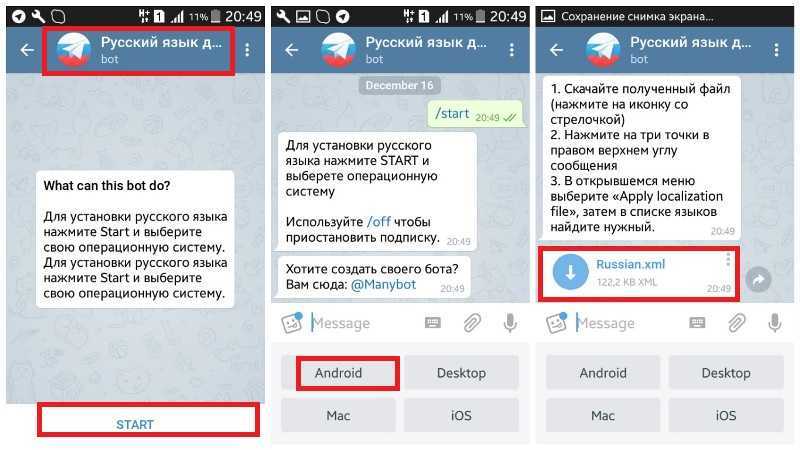 То есть, мы можем запустить одну версию Телеграмм на Десктоп, и вторую — с другим аккаунтом – в виде Web-версии. Этот вариант больше подойдет, если нам нужно войти с чужого устройства. На своем же проще работать с десктопными версиями.
То есть, мы можем запустить одну версию Телеграмм на Десктоп, и вторую — с другим аккаунтом – в виде Web-версии. Этот вариант больше подойдет, если нам нужно войти с чужого устройства. На своем же проще работать с десктопными версиями.
Важно: для второго аккаунта требуется отдельный номер телефона. Если активировать его с таким же, с которым работает первый, то получится просто два 100% дубля друг друга. Список контактов останется тем же, сообщения и уведомления будут приходить одновременно и т. д. Поэтому нужно иметь два профиля Телеграмм на двух телефонах одновременно, или вставить на время симку в один имеющийся мобильный и зарегистрироваться в мессенджере с ней.
Инструкция для устройств на Linux
Эта платформа имеет свои особенности, поэтому просто скачать мессенджер из другого источника и войти в него под отдельным аккаунтом не получится. Программы для Телеграмм на несколько клиентов также не существует. Теоретически вы можете выйти из ситуации посредством запуска от имени другого админа (использовать, к примеру, sudo -u otheruser .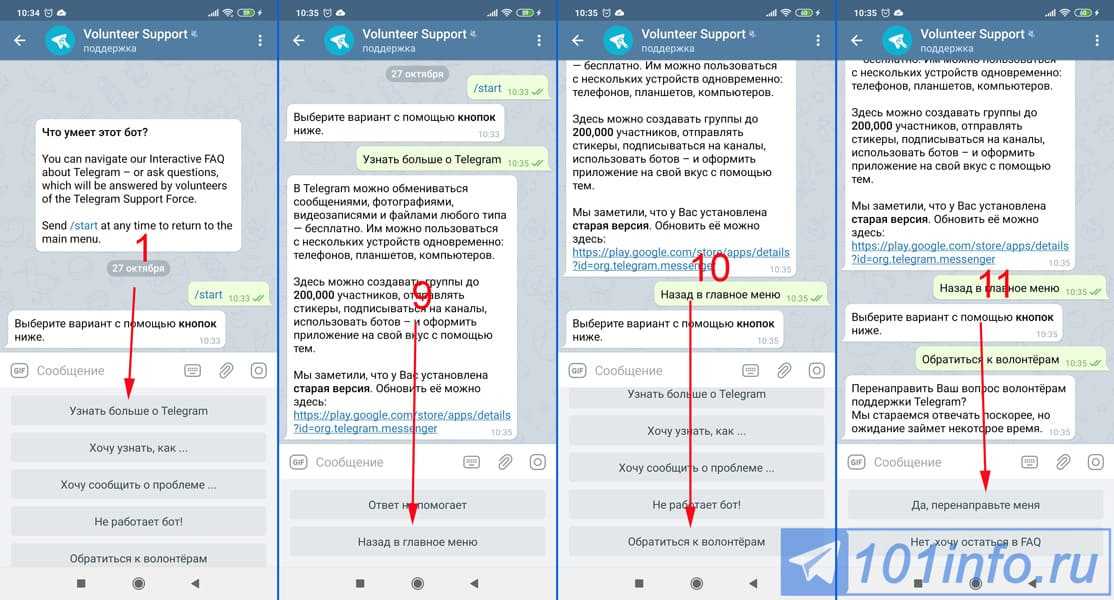 /Telegram) . Этот вариант рабочий, но в исполнении не очень удобный.
/Telegram) . Этот вариант рабочий, но в исполнении не очень удобный.
Лучше потратить несколько минут, чтобы сделать дальнейшую эксплуатацию программы более удобной. Как запустить несколько Телеграмм:
- Создаем папку mkdir -p ~/.telegram2ndprofile. Это будет местом хранения второго профиля;
- Запускаем мессенджер, используя ключи ./Telegram -many -workdir ~/.telegram2ndprofile;
Таким образом, мы получаем копию, которая будет запускаться от имени того же пользователя. Если нужно наделать копий не на два номера, а больше – повторяем действия, меняя слова «telegram2ndprofile» на «telegram3ndprofile»;
Теперь нужно создать ярлык для клона. На рабочем столе (/home/user/Рабочий\ стол/) создаем файл, который называем telegram2.desktop. Содержание пишем следующее:
[Desktop Entry] Version=1.0 Name=Telegram (Other) Comment=Official desktop version of Telegram messaging app #TryExec=~/Telegram/Telegram Exec=/home/decker/Telegram/Telegram -many -workdir /home/decker/.telegram2ndprofile Icon=telegram Terminal=false StartupWMClass=TelegramDesktop Type=Application Categories=Network;InstantMessaging;Qt; MimeType=x-scheme-handler/tg; X-Desktop-File-Install-Version=0.22
Обратите внимание: для последующих копий файл для ярлыка называем telegram3.desktop, telegram4.desktop и т. д. В содержимом место назначения из «telegram2ndprofile» превращаем в «telegram3ndprofile», «telegram4ndprofile», и далее аналогично.
Программы App Cloner
Как установить два аккаунта Телеграмм на один телефон мы объясним на примере программы App Сloner: она бесплатна, и загружается через Google Play. Есть возможность установки пароля, создания отдельной папки с клонами (премиум версия) и включения экономии памяти; можно убрать ярлык дубля с главного экрана; есть пакетное клонирование, подключение уведомлений о необходимости переклонирования (после обновления программы-исходника).
- Ищем по названию и жмем кнопку «Установить».
 Установка на устройство будет идти в автоматическом режиме, поэтому останавливаться на ней не будем;
Установка на устройство будет идти в автоматическом режиме, поэтому останавливаться на ней не будем;
- Запускаем App Сloner и открываем вкладку «Приложения»;
- Прокручиваем список, ищем иконку мессенджера и нажимаем на нее;
- В следующем окне можно изменить имя будущего клона, цвет его значка и разворот иконки. После этого жмем на галочку в голубом круге;
- На экране появится предупреждение «Неизвестные источники». Тут обязательно (!) выбираем «Продолжить», а не «Ок»;
- На экране устройства появится индикация процесса клонирования Telegram, а затем оповещение о его окончании — в этом окошке жмем «Установить приложение». Затем вы увидите уведомление о том, что установка заблокирована в целях безопасности.
- Нажимаем на кнопку «Настройки»;
- Вы будете перенаправлены на экран безопасности устройства. Там нужно разрешить «Установку приложений из других источников»;
- Переводим ползунок напротив надписи «Неизвестные источники» в активное положение;
- На всплывающем меню жмем «ОК»;
- В следующем окне нажимаем на кнопку «Установить».

На этом действия по созданию клона закончены. После подтверждения установки начнется обычная ее процедура, как после скачивания с Google Play. Вам останется только дождаться ее окончания, открыть клон и зарегистрировать в нем второй аккаунт.
Для устройств на Андроид не существует совместимых версий Телеграмм, как для Windows, а изменениями файлов, как в случае с Linux, дело не поправить. Точнее, вручную не поправить. Подключить два аккаунта Телеграмм на одном телефоне Андроид поможет программа–клонер. Точнее, она создаст дубль имеющегося мессенджера, который можно запустить с другим профилем.
Получившийся клон будет полностью самостоятелен:
- работает под отдельной учеткой, с исходным приложением не конфликтует;
- после удаления клонера продолжает функционировать в штатном режиме.
Функция «Двойные приложения»
Программа-клонер вам может не понадобиться в том случае, если вы являетесь обладателем Xiaomi не старше MIUI 8, которая уже имеет в своем распоряжении функцию «Двойные приложения», дублирующая установленный софт и позволяющая одновременно пользоваться им с разных аккаунтов Телеграмм.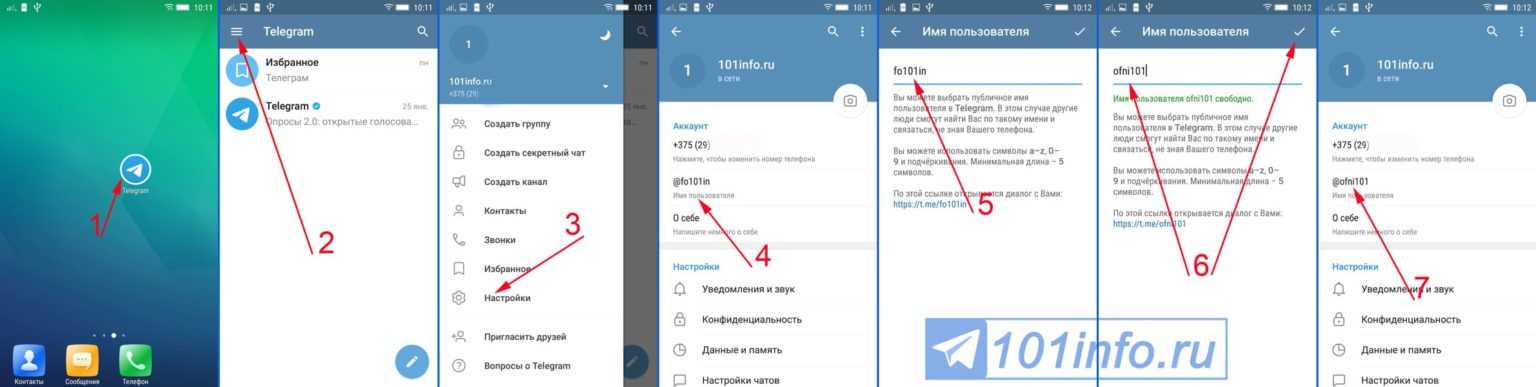
Для этого:
- Зайдите в настройки и прокрутите меню до раздела «Приложения» и кликните по пункту «Двойные приложения»;
- Найдите в списке Telegram и передвиньте ползунок напротив него в активное положение;
- Ярлык добавится на рабочий стол и будет иметь вид:
- Вход производится обычным образом.
Другие программы-клонеры для смартфонов Андроид
И напоследок, небольшой обзор программ, благодаря которым появляется возможность подключить два аккаунта на один телефон. Все они работают по одному принципу. Различаются набором функций, удобством использования и уровнем стабильности.
Parallel Space-Multi Accounts. Популярное приложение – клонер, почти 2 миллиона загрузок: наличие приватного режима, дубли не отображаются на рабочем столе устройства, стабильная работа, интернет-трафик и заряд батареи потребляется только клонами, а не самим Parallel Space, удобство пользования.
GO Multiple и 2Accounts. Неплохие создатели дублей, совместимые с большим количеством программ, в том числе игровых. По заявлению разработчика меньше, по сравнению с аналогами, нагружают центральный процессор смартфона. От отдельных пользователей есть жалобы на большое количество рекламы.
Неплохие создатели дублей, совместимые с большим количеством программ, в том числе игровых. По заявлению разработчика меньше, по сравнению с аналогами, нагружают центральный процессор смартфона. От отдельных пользователей есть жалобы на большое количество рекламы.
Super Clone – Multiple Accounts. Удобный и понятный, с простым пользовательским интерфейсом. Можно изменять иконки готовых клонов (цвет и ориентация). Включает в себя основной набор функций, который есть в любой программе-клонере
Важно: такого рода приложения следует скачивать только через приложение-магазин, установленное на вашем устройстве его производителем. Для Андроид это Play Market, для Windows – Магазин Windows. Загрузка софта с непроверенных ресурсов чревата потерей личных данных.
Можно ли запустить 2 приложения на APK?
И немного на тему «как запустить два приложения Телеграм на апк». В теории эта процедура схожа с той, что описана для устройств Windows: нашли совместимый вариант программы, немного отличающийся от оригинала, установили – запустили – пользуемся.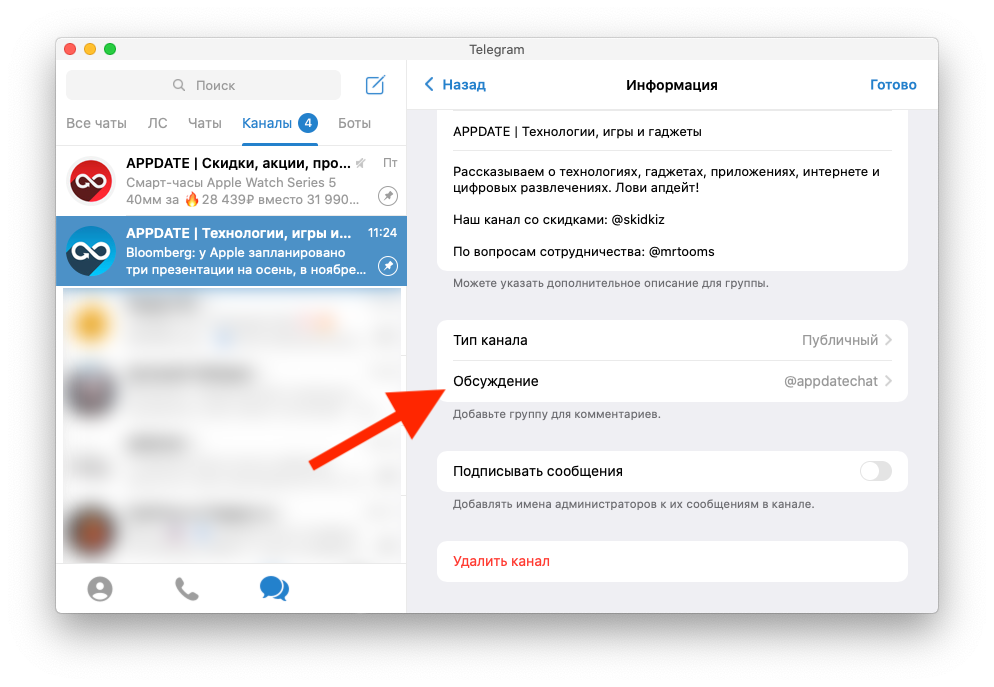
На деле же получается так:
- Официальных выпусков таких пакетов нет;
- Все что находится на сторонних сайтах – не работает, либо сам сайт представляет угрозу для устройства или личных данных.
Получается, воспользоваться такой возможностью может только тот, кто обладает знаниями, достаточными для того, чтобы выделить и «взломать» оригинальные АПК файлы, заставив их работать так, как нужно.
Как сделать 2 телеграмма на одном телефоне?
Как пользоваться двумя аккаунтами Telegram на одном смартфоне
- Сколько аккаунтов можно добавить: до 3 штук, номера не должны совпадать.
- Открываем Telegram, заходим в раздел Настройки (Settings).
- Нажимаем на свой профиль.
- Выбираем Добавить аккаунт (Add account).
Meer items
Сколько аккаунтов может быть в телеграмме?
Теперь любой желающий может добавить в мессенджер Telegram несколько аккаунтов.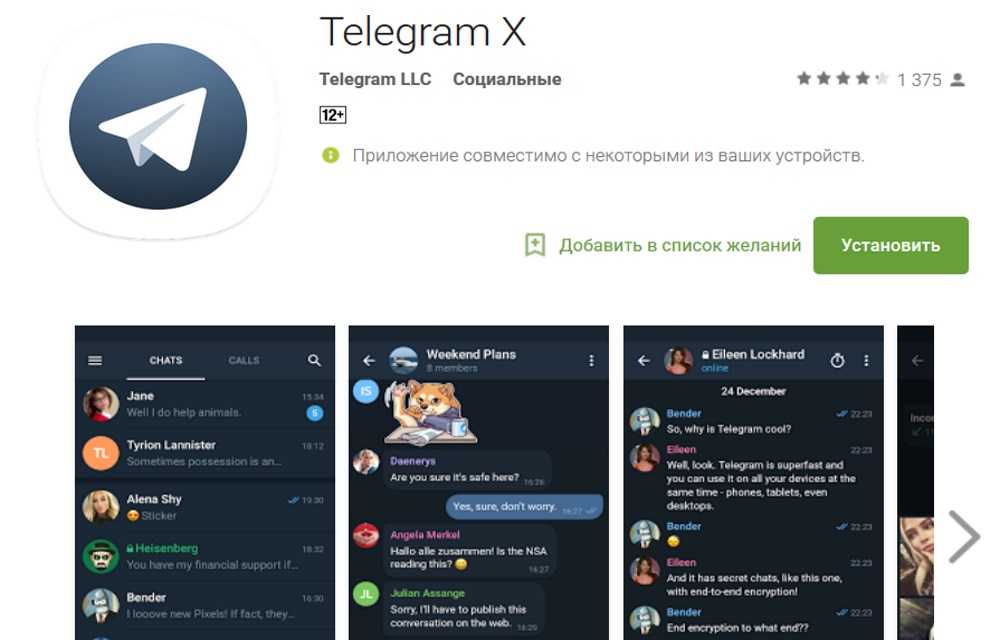 Их количество пока что имеет ограничение – не более трех, но зато переключаться между ними можно всего в два клика.
Их количество пока что имеет ограничение – не более трех, но зато переключаться между ними можно всего в два клика.
Можно ли сидеть с двух телефонов в одном телеграмме?
Для переноса Телеграм на другой телефон необходимо только скачать мессенджер и пройти процедуру авторизации. Список контактов и переписки будут автоматически перенесены на новое устройство. Это значит, что пользоваться одним аккаунтом можно с двух устройств.
Чем Телеграм х отличается от обычного?
Первое отличие Telegram X от стандартного Telegram — он написан на языке программирования Swift. В сравнении с C, Swift требует гораздо меньше кода. По словам Apple, он работает быстрее, чем аналоги.
Можно ли создать два аккаунта на один номер в телеграмме?
Можно ли открыть еще один аккаунт (то есть 2 аккаунта на одном номере ) в Телеграм? Можно только один аккаунт, на один номер. Ну если, хотите создать дополнительные аккаунты (до 3-х), то лучше на телефоне основного аккаунта. Нажимаете на три полоски — галочка -добавить аккаунт.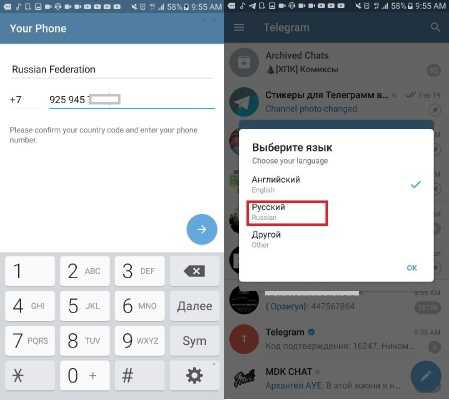
Можно ли установить два Телеграма?
Сколько аккаунтов можно добавить: до 3 штук, номера не должны совпадать. Добавление требует подтверждения по коду из SMS/Push-уведомления. Помните, что добавлять чужие номера не стоит.
Сколько чатов можно создать в Телеграм?
Количество чатов в папках: до 100. Закреплённые чаты /каналы/группы/боты: до 5 + 5 секретных чатов. Срок самоуничтожения учетной записи при неактивности в аккаунте (настраиваемая функция): через 1–12 месяцев. Спам-бан на отправку сообщений и создание публичных каналов/групп: от 48 часов до бесконечности.
Как сделать синхронизацию в телеграмме?
Telegram для Android Нажмите на иконку с тремя полосками, чтобы открыть боковое меню. Перейдите в раздел «Настройки» → «Конфиденциальность». Пролистайте вниз до пункта « Синхронизировать контакты».
Для чего нужен Телеграм х?
Это приложение для обмена мгновенными сообщениями, которое работает на основе исходной версии, которую не нужно предварительно устанавливать, чтобы пользоваться этой версией 2.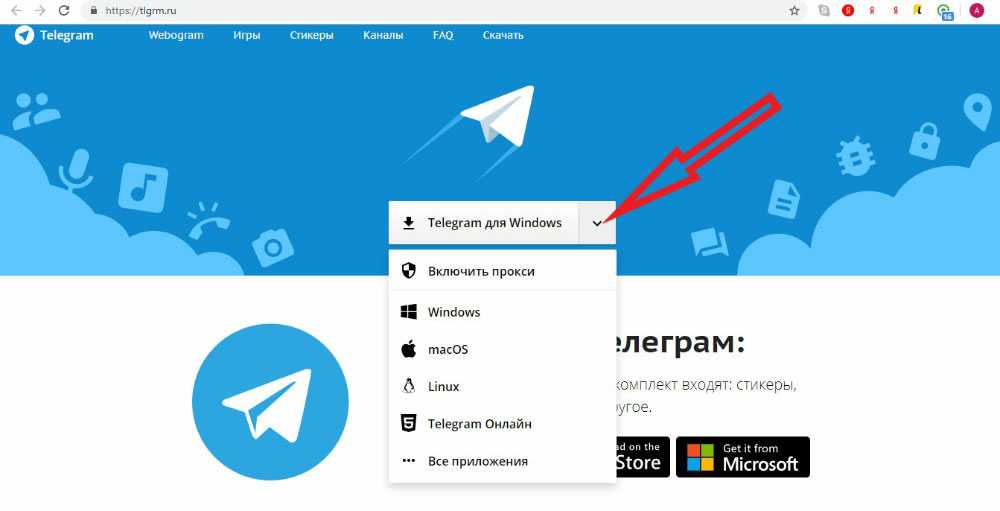 o.
o.
Куда делся телеграмм х?
Причина удаления проста — Telegram X был написан на языке Swift, осенью 2018 года классический Telegram тоже перешёл на этот язык программирования. Программы дублируют друг друга, поэтому альтернативный мессенджер решили убрать. И он уже больше не вернется в App Store.
Как создать второй аккаунт в телеграмме на компьютере?
Для второго аккаунта необходимо открыть рабочую папку первого телеграмм и скопировать там файл запуска Telegram.exe. Поместить скопированный файл в другую, созданную вами папку, например Телеграмм 2. Все как в первом способе, только файл запуска берем от установленного приложения.
Как создать еще один аккаунт в инстаграме?
Перейдите на сайт instagram.com. Нажмите Зарегистрироваться, введите свой электронный адрес, придумайте имя пользователя и пароль или выберите Войти через Facebook.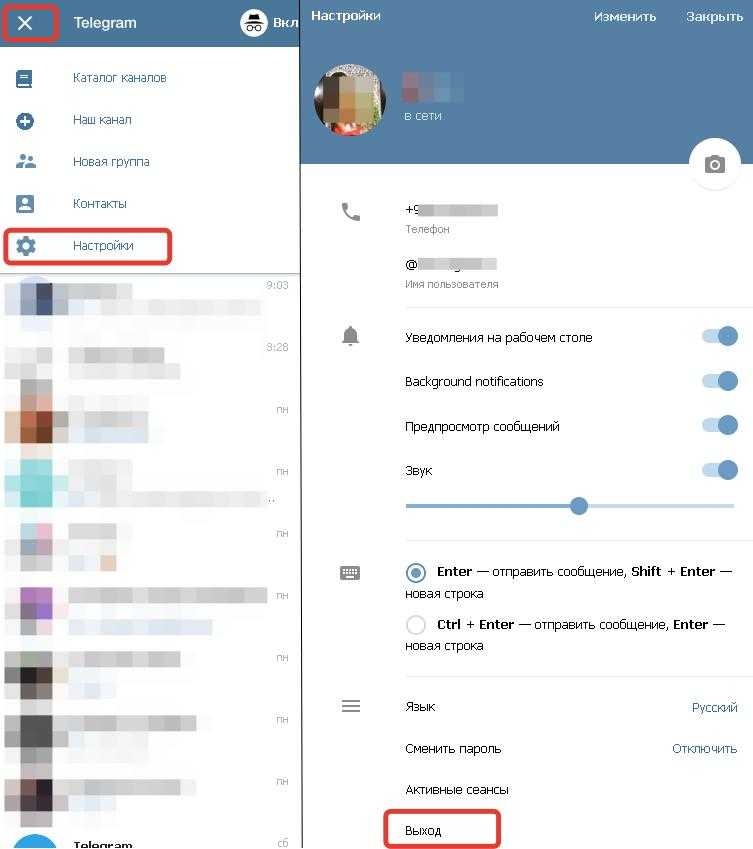 Если вы используете электронный адрес, нажмите Зарегистрироваться.
Если вы используете электронный адрес, нажмите Зарегистрироваться.
Что значит аккаунт скрыт пользователем?
Скрытые аккаунты не видят друг друга, основные аккаунты видят только основных. О существовании скрытого аккаунта знает только сам владелец устройств. Скрытые аккаунты не отображаются в общем списке аккаунтов, доступ к ним только через ввод код-пароля в режиме блокировки Telegram-клиента.
Как управлять несколькими учетными записями Telegram — Блог
Если вы используете Telegram Messenger, вы — один из сотен миллионов пользователей по всему миру, пытающихся максимально использовать сервис. Telegram — это полезное приложение для общения, которое обеспечивает безопасность и безопасность ваших сообщений, а также позволяет вам получить все свои учетные записи для обмена сообщениями в одном месте на всех ваших устройствах.
Но по мере того, как популярность Telegram росла, пользователям понадобилось несколько учетных записей. Например, вы могли узнать о Telegram на работе и захотеть попробовать его в своих личных учетных записях для обмена сообщениями.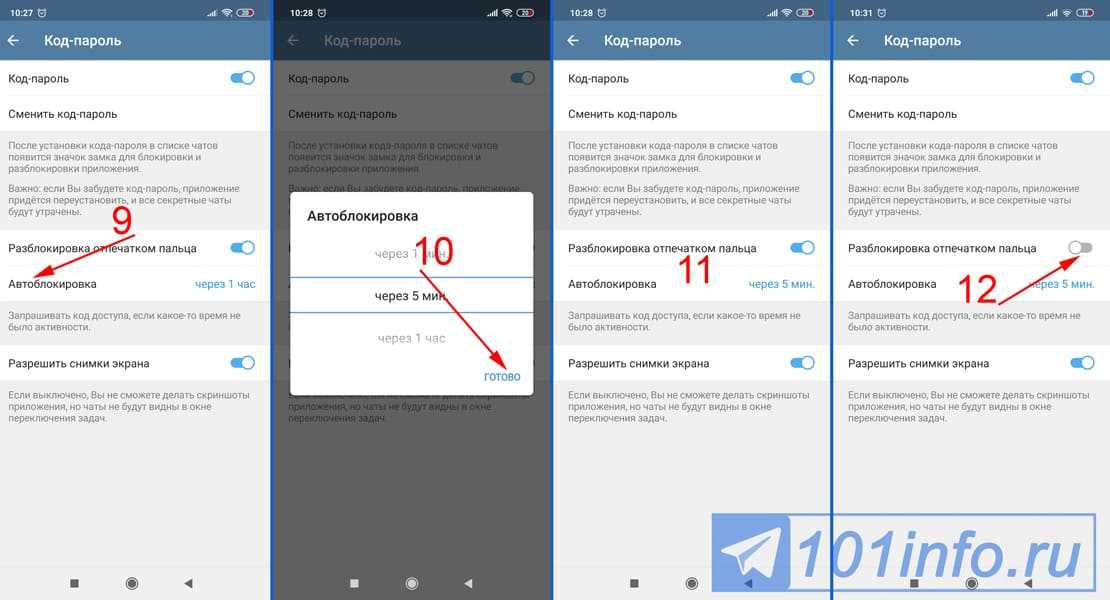 Однако после того, как вы создали две или более учетных записей Telegram, вы столкнетесь с той же проблемой, которая характерна для большинства приложений. Переключение между этими учетными записями на вашем телефоне, ноутбуке или других любимых устройствах может быть сложным.
Однако после того, как вы создали две или более учетных записей Telegram, вы столкнетесь с той же проблемой, которая характерна для большинства приложений. Переключение между этими учетными записями на вашем телефоне, ноутбуке или других любимых устройствах может быть сложным.
Перемещаться между аккаунтами Telegram проще всего в мобильном приложении. Но это не значит, что вы не можете настроить это на своем устройстве с Windows 10 или Mac. Это руководство проведет вас через шаги по добавлению и управлению несколькими учетными записями Telegram.
Проблема с несколькими учетными записями Telegram
Вообще говоря, вам понадобится номер телефона для каждой учетной записи Telegram. Если вы настраиваете рабочую учетную запись и личную учетную запись, это, вероятно, не проблема. Просто используйте свой рабочий номер и личный номер.
Но если вам нужна третья учетная запись или у вас есть только один номер телефона, вам потребуется дополнительный номер для каждой дополнительной учетной записи, которую вы настроили.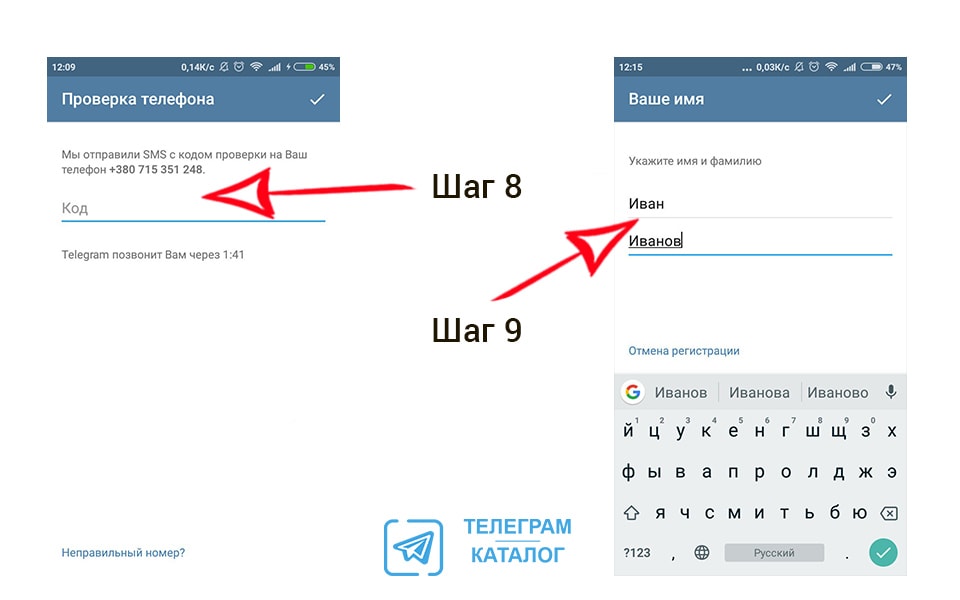 Лучший способ сделать это — воспользоваться услугами, которые предоставляют бесплатные телефонные номера. Это требует небольшой дополнительной работы, но вам нужно сделать эту часть только один раз.
Лучший способ сделать это — воспользоваться услугами, которые предоставляют бесплатные телефонные номера. Это требует небольшой дополнительной работы, но вам нужно сделать эту часть только один раз.
После того, как вы настроили свои учетные записи, самой большой проблемой с несколькими учетными записями Telegram является переключение между ними. Вам придется выходить из системы и входить в каждую учетную запись отдельно, независимо от того, получаете ли вы к ней доступ с устройства Android, iOS, ПК или Mac.
Как управлять несколькими учетными записями Telegram с помощью Shift
Управлять несколькими учетными записями Telegram проще всего на вашем мобильном устройстве. Но если вы используете его для рабочего стола, Shift — самый простой способ по ряду причин. Вы можете настроить свои учетные записи, выполнив, например, всего несколько простых шагов, но это также позволяет размещать значки рядом на одной удобной панели инструментов.
Но, возможно, лучшая причина использовать Shift для ваших приложений для обмена сообщениями заключается в том, что вам не нужно входить или выходить из системы для переключения между учетными записями.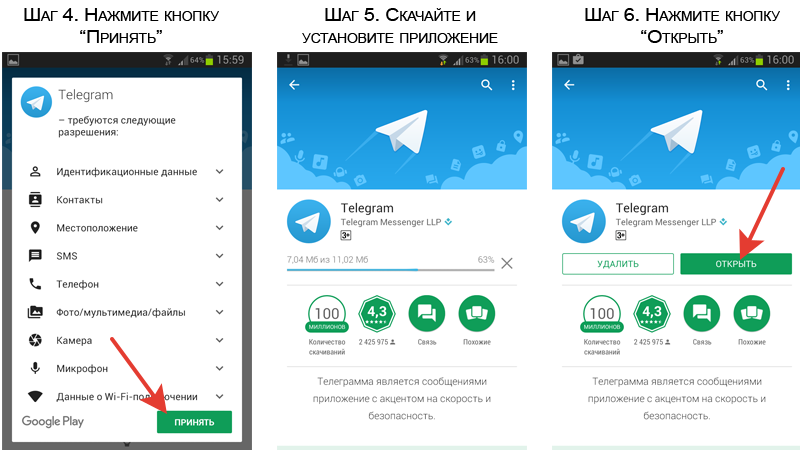 После того, как вы настроили каждый ярлык, вы просто перемещаетесь между ними в течение дня, проверяя сообщения и отвечая. Вы также можете переключаться между несколькими учетными записями Gmail, Slack, Trello и WhatsApp — и все это без необходимости вводить пароль и имя пользователя. Щелкните здесь, чтобы просмотреть полный список приложений, поддерживаемых Shift.
После того, как вы настроили каждый ярлык, вы просто перемещаетесь между ними в течение дня, проверяя сообщения и отвечая. Вы также можете переключаться между несколькими учетными записями Gmail, Slack, Trello и WhatsApp — и все это без необходимости вводить пароль и имя пользователя. Щелкните здесь, чтобы просмотреть полный список приложений, поддерживаемых Shift.
Статья по теме: Как объединить все ваши приложения для обмена сообщениями в одном месте
Как добавить учетные записи Telegram в Windows 10
Когда у вас есть номер телефона, вы будете готовы настроить свою учетную запись Telegram . Самый простой способ управлять несколькими учетными записями на вашем ПК — скачать Shift для Windows. Затем вы нажмете «Загрузить сейчас» и дождитесь загрузки файла. После завершения дважды щелкните файл, чтобы установить его. Shift запустится автоматически, и вы сможете добавить каждую учетную запись Telegram в виде отдельного значка. Пошаговые инструкции по настройке Shift доступны здесь.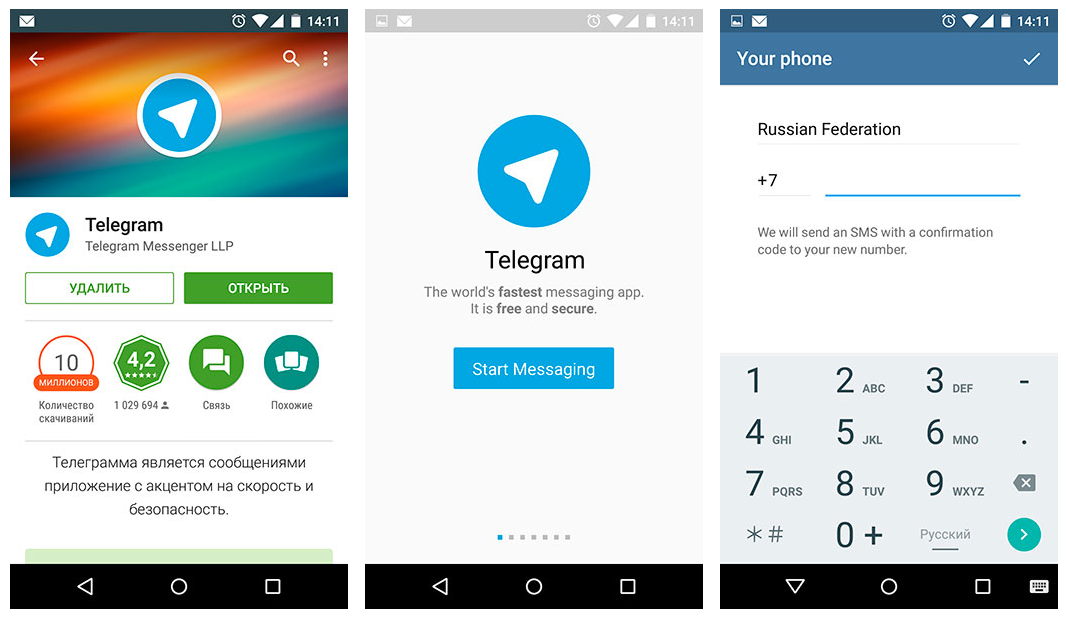
В противном случае вам понадобится обходной путь для использования Telegram, поскольку несколько учетных записей не поддерживаются в Windows 10. Это видео проведет вас через него, но вот шаги, которые необходимо выполнить:
- Найдите каталог Telegram.
- Скопируйте Telegram.exe, чтобы создать ярлык на рабочем столе.
- Переименуйте ярлык в то, что вы можете легко идентифицировать.
- Перейдите в корневую папку C: и создайте новую папку для второй учетной записи Telegram.
Как добавить учетную запись Telegram в MacOS
Если вы хотите добавить вторую учетную запись на свое устройство Mac, сначала вам необходимо загрузить эту версию Telegram. Оттуда Shift — это самый простой способ добавить учетную запись Telegram на ваш Mac. Но если вам удобно создавать приложения на своем устройстве, вы можете вместо этого выполнить следующие действия:
- Создайте папку здесь: ~/.
 local/share/TelegramDesktop/{{MyUsername}}
local/share/TelegramDesktop/{{MyUsername}} - Открыть автомат.
- Щелкните Приложение, чтобы создать новое приложение.
- Перетащите сценарий Apple из левой части экрана, чтобы добавить его.
- Добавьте следующий текст: do shell script «Applications/Telegram.app/Contents/MacOS/Telegram -workdir ‘/Users/{{your_user}}/.local/share/TelegramDesktop/{{MyUsername}}'»
- Сохраните то, что вы создали, в /Applications/Telegram {{MyUsername}}.app.
- Создайте значок для нового приложения.
Если вы предпочитаете более простой способ, после загрузки Telegram вам просто нужно загрузить Shift для Mac и добавить значок Telegram для каждой учетной записи в виде отдельного значка.
Как добавить учетные записи Telegram на мобильном телефоне
Первым шагом к настройке дополнительной учетной записи Telegram является решение, какие номера телефонов вы будете использовать.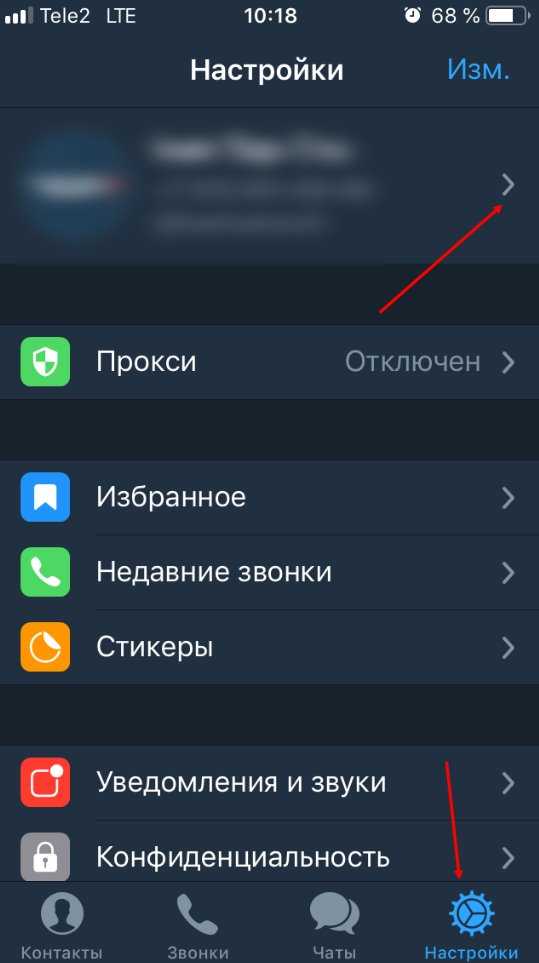 После того, как вы исчерпали свои личные и рабочие номера, проверьте, нет ли у кого-то из ваших знакомых номеров, которые они не будут использовать в Telegram. Возможно, вы сможете использовать номер супруга или номер телефона близкого друга или родственника, который не планирует использовать Telegram.
После того, как вы исчерпали свои личные и рабочие номера, проверьте, нет ли у кого-то из ваших знакомых номеров, которые они не будут использовать в Telegram. Возможно, вы сможете использовать номер супруга или номер телефона близкого друга или родственника, который не планирует использовать Telegram.
Google Voice — лучший способ получить бесплатный номер, если у вас есть учетная запись Google. Это бесплатно, и вам никогда не придется использовать номер для чего-либо еще. Лучше всего то, что вы можете выбрать номер Google Voice в своем собственном коде города.
Если вы планируете пользоваться этим номером регулярно, вы можете получить бесплатный номер телефона в США или Канаде через TextNow. Просто скачайте приложение и выберите номер. Недостатком TextNow является то, что вам придется как минимум звонить или отправлять текстовые сообщения время от времени. Если номер какое-то время неактивен, он будет присвоен кому-то другому. Ваши логины в Telegram не считаются активностью.
Добавить аккаунты Telegram на мобильное устройство очень просто. Однако вы будете ограничены тремя учетными записями. Чтобы добавить учетную запись на устройство Android или iOS, выполните следующие действия:
- Откройте приложение Telegram.
- Нажмите «Настройки», «Данные вашего профиля» и «Добавить учетную запись».
- Введите дополнительный номер телефона, который вы хотите связать с учетной записью.
- Подтвердите свой номер телефона с помощью текстового сообщения или телефонного звонка.
Как управлять уведомлениями для нескольких учетных записей Telegram
Telegram автоматически уведомляет вас, когда в вашей учетной записи Telegram появляется новая активность. Вы будете получать уведомления для всех учетных записей, если не настроите их. Чтобы настроить уведомления, зайдите в настройки для каждого входа в систему и выберите «Уведомления и настроить». Здесь вы можете отключить уведомления или настроить уведомления, которые вы получаете.
Здесь вы можете отключить уведомления или настроить уведомления, которые вы получаете.
Если вы настроили несколько учетных записей Telegram через Shift, вы можете настроить для него уведомления вместе со всеми другими приложениями для обмена сообщениями, которые вы используете. Чтобы настроить уведомления в Shift, выполните следующие действия для каждой учетной записи:
- Перейдите в «Параметры», «Настройки», «Основные» и «Функциональность».
- Прокрутите вниз, чтобы показать уведомления.
- Включить или выключить уведомления.
Ваши уведомления Shift будут иметь приоритет над всем, что вы установили в настройках вашей индивидуальной учетной записи Telegram. Лучшее в этой функции то, что если вы хотите отключить все уведомления на день, вы можете сделать это в одном месте, а затем снова включить их, когда будете готовы возобновить нормальную деятельность.
Статья по теме: Как собрать все ваши уведомления в одном месте
Факты и вымыслы Telegram
В: Могу ли я связаться с любым пользователем Telegram, даже если у него нет приложения?
А: Факт.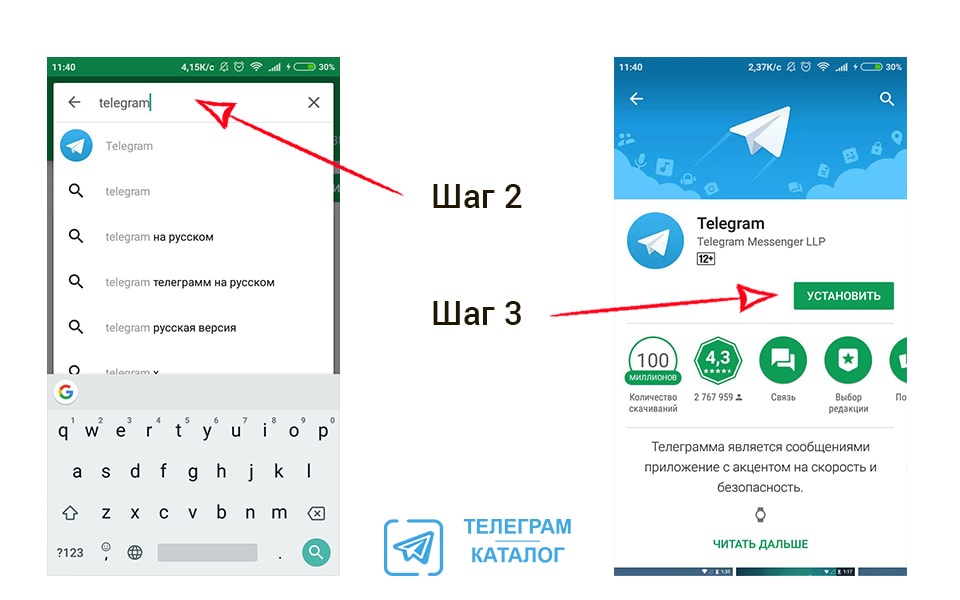 Пока кто-то есть в ваших контактах, вы можете связаться с ним через Telegram. Вы также можете добавлять людей в групповые чаты и отслеживать других пользователей Telegram.
Пока кто-то есть в ваших контактах, вы можете связаться с ним через Telegram. Вы также можете добавлять людей в групповые чаты и отслеживать других пользователей Telegram.
В: Является ли Telegram тем же приложением, что и WhatsApp?
А: Художественная литература. Хотя оба приложения можно использовать для бесплатного приема текстовых сообщений и телефонных звонков через Wi-Fi, у Telegram есть одно существенное отличие. С Telegram вы можете легко перемещаться между всеми вашими устройствами. Вы также можете обмениваться файлами размером до 2 ГБ каждый.
Статья по теме: Как войти в две учетные записи WhatsApp одновременно
В: Telegram работает только на мобильных устройствах?
А: Художественная литература. Самое замечательное в Telegram то, что вы также можете получить к нему доступ со своего устройства Windows или Mac. Вам просто нужно загрузить версию, совместимую с вашим компьютером.
В: Всегда ли приложения для обмена сообщениями создают проблемы с конфиденциальностью?
О: И правда, и вымысел.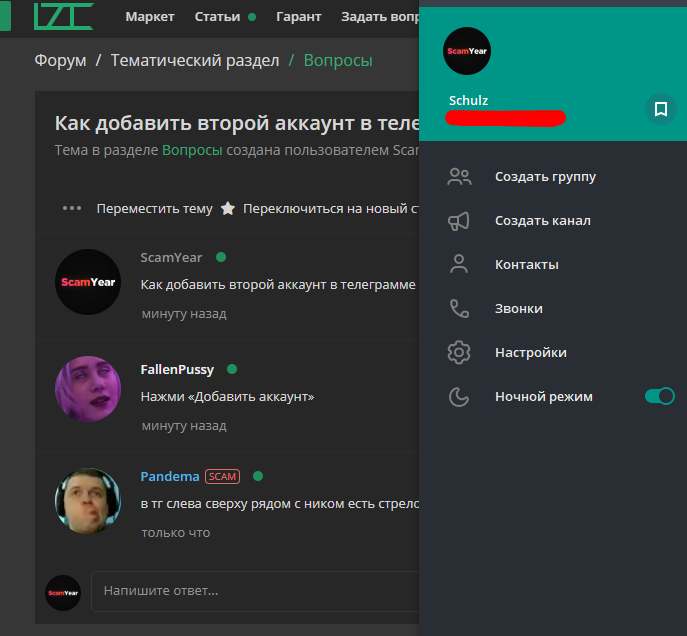 В любом приложении для обмена сообщениями вы всегда должны внимательно следить за политикой конфиденциальности. Telegram обещает защитить все пользовательские данные и, в отличие от других приложений для обмена сообщениями, не планирует в будущем продавать его другой компании. Даже если ваше текущее приложение для обмена сообщениями обещает конфиденциальность, нет никакой гарантии, что компания, которая когда-нибудь приобретет его, не будет иметь доступа к вашим данным.
В любом приложении для обмена сообщениями вы всегда должны внимательно следить за политикой конфиденциальности. Telegram обещает защитить все пользовательские данные и, в отличие от других приложений для обмена сообщениями, не планирует в будущем продавать его другой компании. Даже если ваше текущее приложение для обмена сообщениями обещает конфиденциальность, нет никакой гарантии, что компания, которая когда-нибудь приобретет его, не будет иметь доступа к вашим данным.
В: Разве бесплатные приложения для обмена сообщениями не используют рекламу для оплаты счетов?
А: Художественная литература. Telegram — это платформа без рекламы, которая обещает всегда быть бесплатной для отдельных пользователей. Однако в 2021 году компания представит некоторые расширенные функции, для которых потребуется ежемесячная подписка. Эти функции предназначены для команд и большого количества пользователей, поэтому подавляющее большинство клиентов не будут затронуты.
Удобное управление несколькими учетными записями Telegram
Telegram позволяет легко ограничить все ваши разговоры одним простым в использовании приложением, доступным с любого мобильного устройства или компьютера. На мобильном устройстве настроить несколько учетных записей так же просто, как загрузить приложение и добавить учетные записи. Но на ПК или Mac самый простой способ управлять несколькими учетными записями — загрузить Shift и настроить их как отдельные ярлыки. Чтобы узнать больше о Shift, посмотрите демоверсию на нашем сайте.
На мобильном устройстве настроить несколько учетных записей так же просто, как загрузить приложение и добавить учетные записи. Но на ПК или Mac самый простой способ управлять несколькими учетными записями — загрузить Shift и настроить их как отдельные ярлыки. Чтобы узнать больше о Shift, посмотрите демоверсию на нашем сайте.
Как иметь несколько учетных записей Telegram на одном устройстве? виртуальный пользователь
Содержание
Если вы получили новый номер мобильного телефона и хотите создать новую учетную запись Telegram, вам не нужно удалять старую учетную запись или устанавливать другое приложение Telegramon на свой смартфон. Возможно, вы захотите иметь отдельные учетные записи Telegram для личных и деловых дел. В этом случае вам лучше знать, как иметь несколько учетных записей Telegram в одном приложении Telegram .
Присоединяйтесь к нам в этой статье, чтобы узнать, как вы можете использовать несколько учетных записей Telegram одновременно.
Использование нескольких учетных записей Telegram в одном приложении
Одновременное использование нескольких учетных записей в одной программе Telegram очень просто. На самом деле, все, что вам нужно сделать, это указать несколько мобильных номеров. Для этого вам нужно иметь разные номера для регистрации в Telegram и выполнить несколько простых действий по созданию аккаунтов и переключению между ними.
Узнайте, как войти в несколько учетных записей в одном приложении Telegram.
Действия по использованию нескольких учетных записей Telegram в одном приложении
Для этого выполните следующие действия:
Шаг 1
Войдите в свое приложение Telegram. (Если вы впервые запускаете Telegram, создайте свою первую учетную запись с одним из ваших номеров, а затем продолжайте. Если у вас уже есть учетная запись в Telegram, продолжайте)
Шаг 2
Коснитесь трех горизонтальных строки в верхнем углу вашей главной страницы Telegram.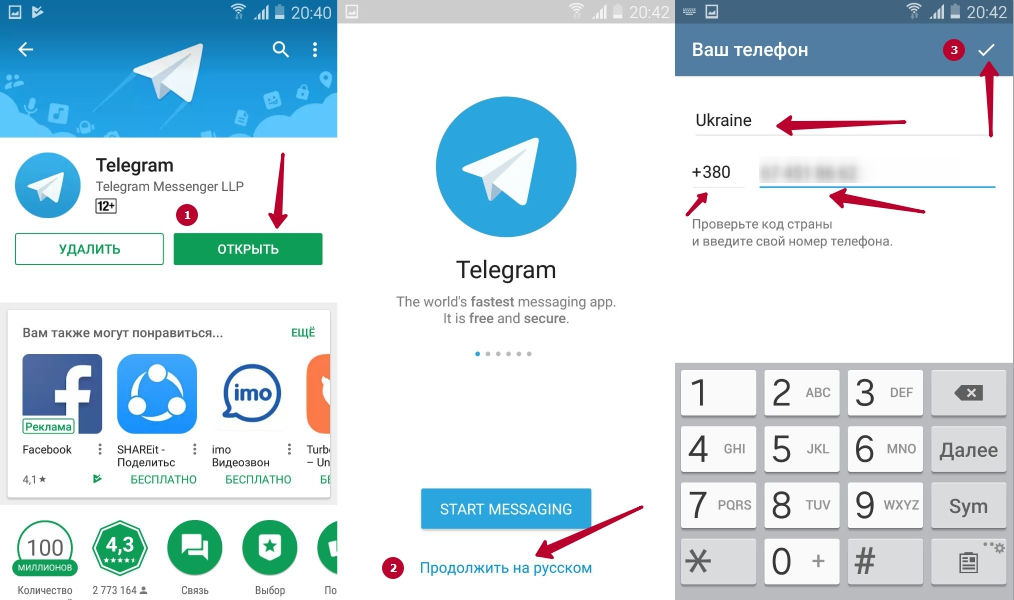 (Вы также можете просто провести страницу вправо, чтобы сделать это).
(Вы также можете просто провести страницу вправо, чтобы сделать это).
Шаг 3
В этом разделе необходимо выбрать «Добавить учетную запись». Если, как показано ниже, вы не видите эту опцию, обратитесь к следующему шагу в этом руководстве.
Шаг 4
Чтобы увидеть «Добавить учетную запись», вам нужно выбрать значок в виде стрелки внизу. Этот значок, как показано на картинке ниже, находится внизу синего раздела справа от вашего имени и номера мобильного телефона. Теперь для вас появится нужная опция, т.е. Добавить учетную запись. Выберите его, чтобы открыть новое окно.
Шаг 5
В поле вверху этой страницы вы, вероятно, увидите заголовок США. Откройте список названий стран. В этом разделе необходимо выбрать желаемую страну.
Шаг 6
Затем вы автоматически вернетесь на предыдущую страницу. Во втором поле этой страницы есть место для ввода номера мобильного телефона. После ввода номера мобильного телефона пришло время выбрать белую стрелку в середине синего круга.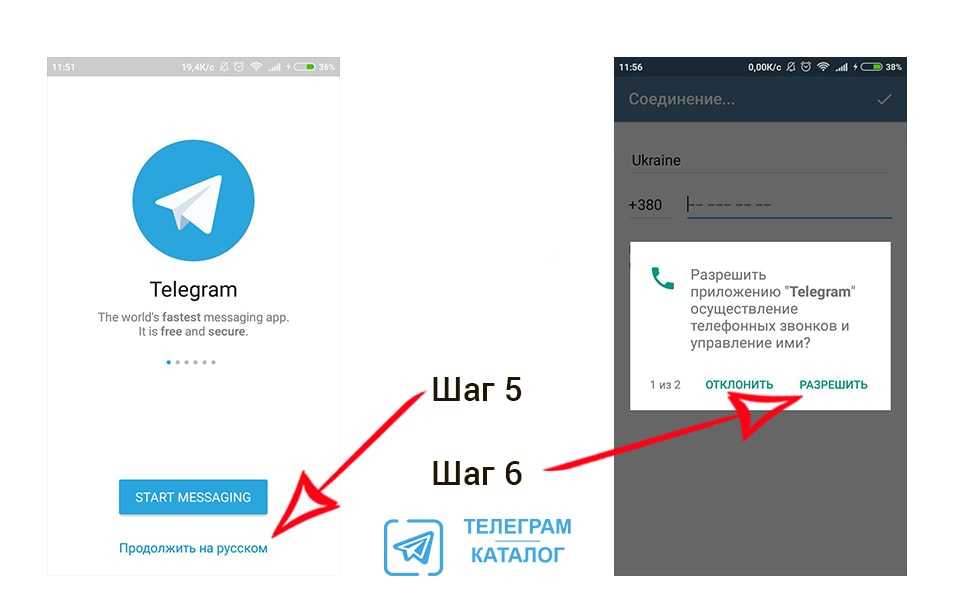
Шаг 7
Когда вы выполните шаг 6, вы получите SMS от Telegram для подтверждения вашего нового номера.
Шаг 8
После подтверждения номера введите свое имя в соответствующее поле. Затем выберите стрелку.
Шаг 9
Вы успешно выполнили последний шаг одновременного использования нескольких учетных записей Telegram. Теперь вы можете просматривать заголовки обеих своих учетных записей и связываться со своими контактами через новую учетную запись Telegram.
Переключение между несколькими учетными записями Telegram
Некоторые пользователи думают, что теперь, когда у них одновременно есть несколько учетных записей Telegram, им нужно выйти из каждой, чтобы они могли использовать другие учетные записи. Но это не так! Вы можете легко переключаться между своими учетными записями, используя одно и то же приложение Telegram на своем телефоне или компьютере.
Шаг 1
Все, что вам нужно сделать, это выбрать значок с тремя горизонтальными линиями.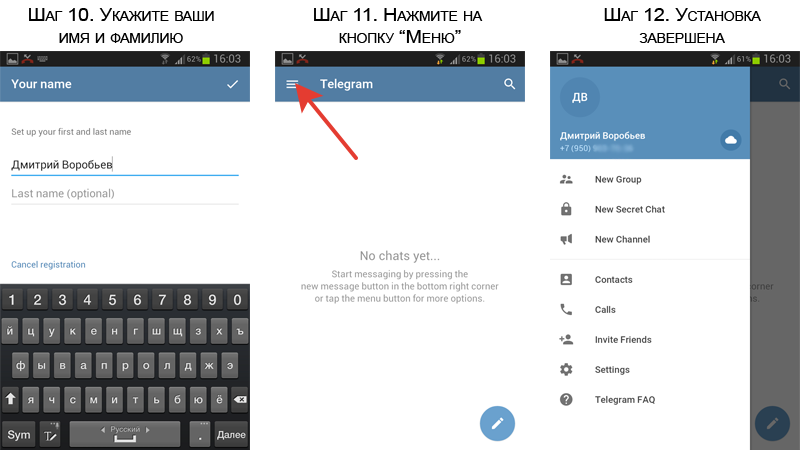
Шаг 2
Теперь вы можете просматривать свои учетные записи и переключаться между ними, выбирая любую из них.
Так что, если, например, у вас есть одна учетная запись для бизнеса и другая учетная запись для связи с друзьями, вы не будете ограничены использованием одного за раз.
Уведомления для нескольких учетных записей Telegram
Если вы добавите несколько учетных записей в Telegram, вы будете получать уведомления обо всех из них в своем приложении Telegram. Когда вы получаете уведомление от Telegram, вы также будете уведомлены, для какой из ваших учетных записей предназначено каждое уведомление.
Как добавить третью учетную запись Telegram
Общее правило Telegram в отношении создания новой учетной записи заключается в том, что для использования каждой новой учетной записи вы должны ввести новый номер мобильного телефона. Так, например, если вы используете одну учетную запись для работы, а другую для личных дел, а в вашем смартфоне две SIM-карты, все, что вам нужно сделать, это выполнить шаги, описанные выше.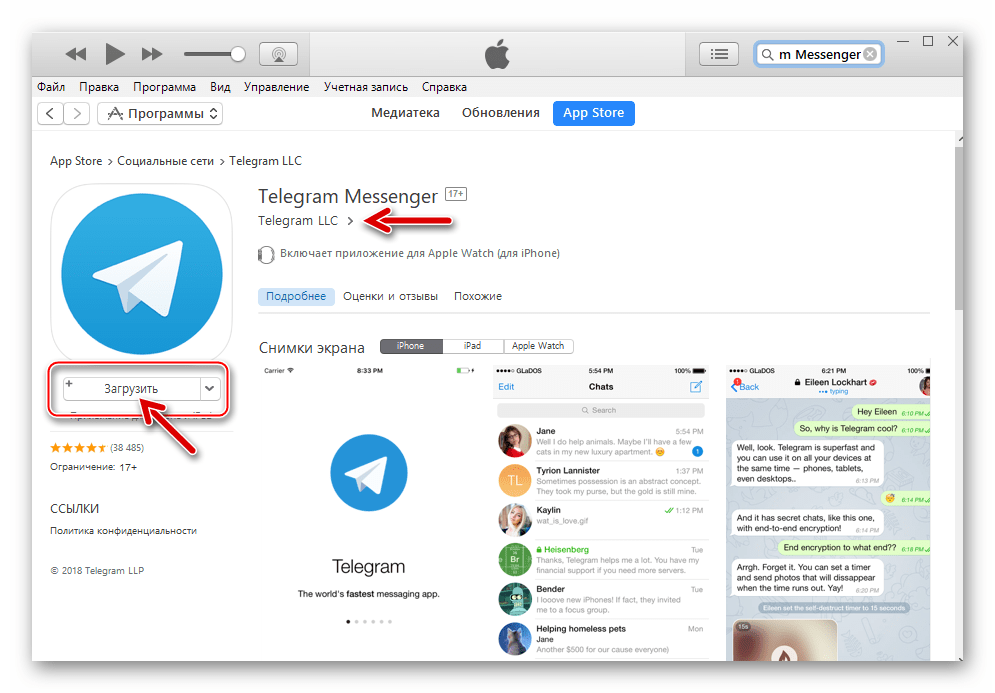
Но если вам нужна третья учетная запись и в вашем мобильном телефоне две SIM-карты, вы можете удалить одну из SIM-карт из своего телефона, чтобы вставить новую SIM-карту в телефон. Вы также можете включить третью SIM-карту на другом телефоне.
Теперь следуйте инструкциям по добавлению новой учетной записи в приложение Telegram и вставьте SIM-карту, как описано выше.
Важным моментом является то, что для использования учетной записи Telegram SIM-карта этого номера должна быть активна только при вводе мобильного номера. Это означает, что после того, как вы настроите свою учетную запись, вам больше не нужна эта SIM-карта, чтобы быть активной и использовать вашу учетную запись. Поэтому вы можете поставить на свой мобильный телефон любой номер, который вам нужен для других целей.
Сколько учетных записей я могу иметь одновременно?
Одновременно можно использовать 3 аккаунта Telegram.Могу ли я одновременно использовать несколько учетных записей в разных операционных системах?
Да! Функция одновременного использования нескольких учетных записей Telegram была впервые представлена для Android-версии Telegram, но теперь эту функцию можно использовать и в iOS.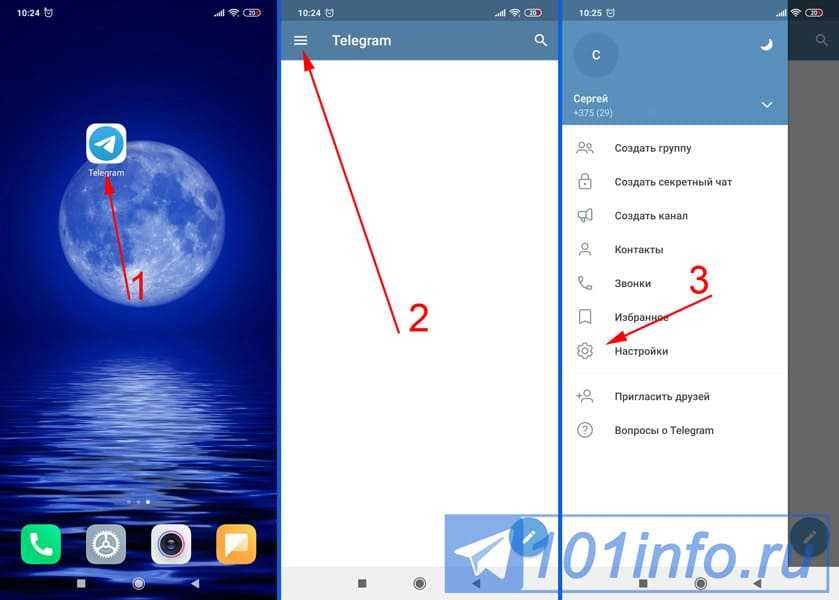


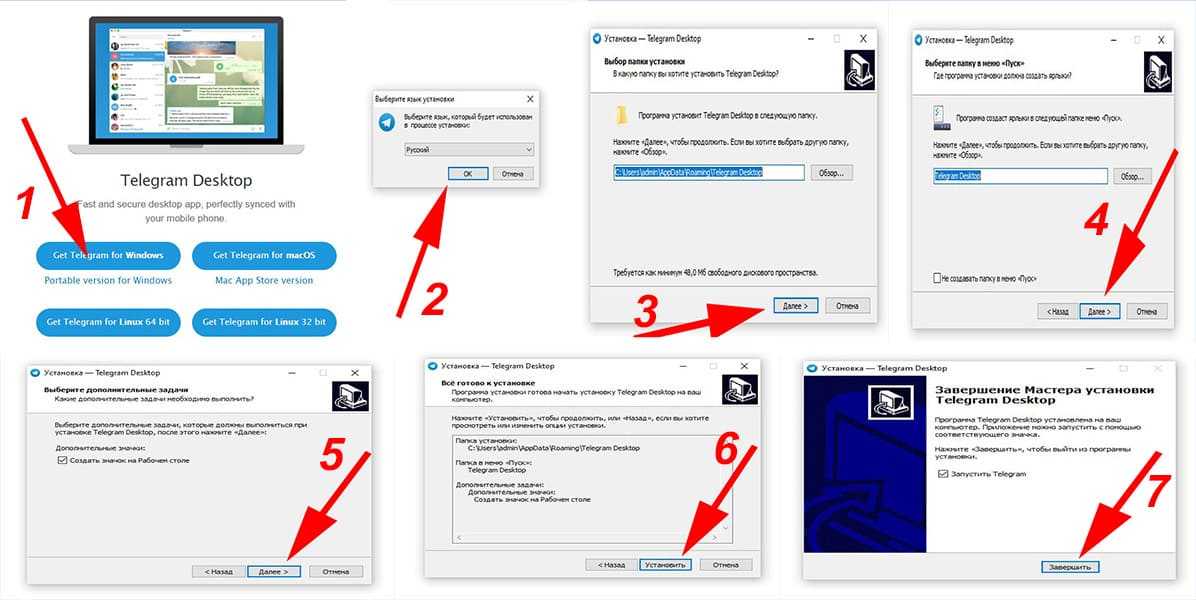
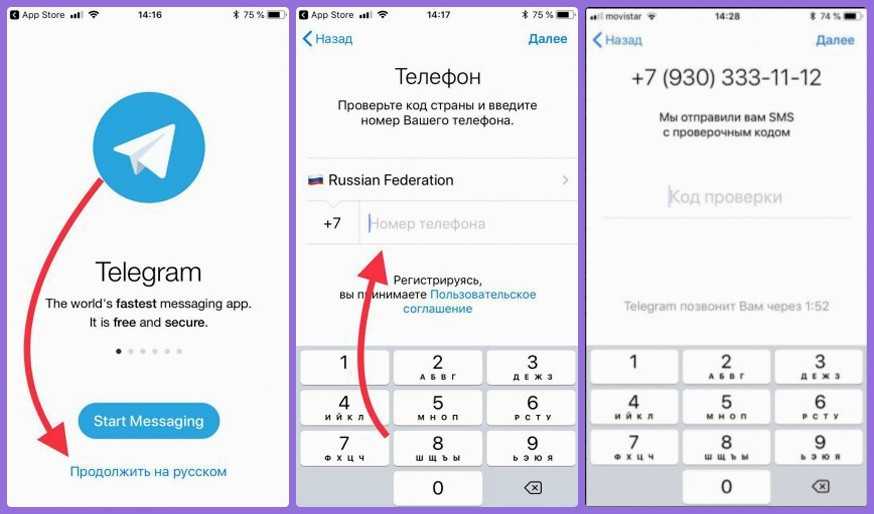 Установка на устройство будет идти в автоматическом режиме, поэтому останавливаться на ней не будем;
Установка на устройство будет идти в автоматическом режиме, поэтому останавливаться на ней не будем;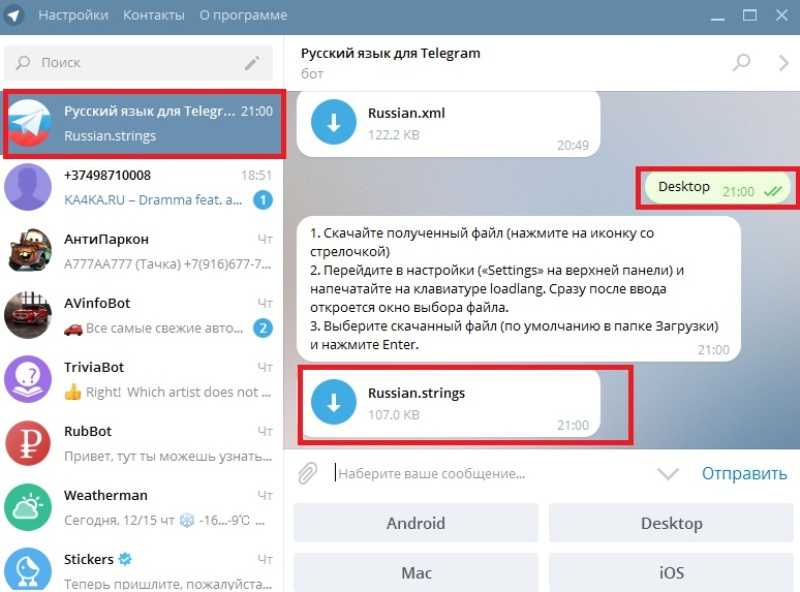
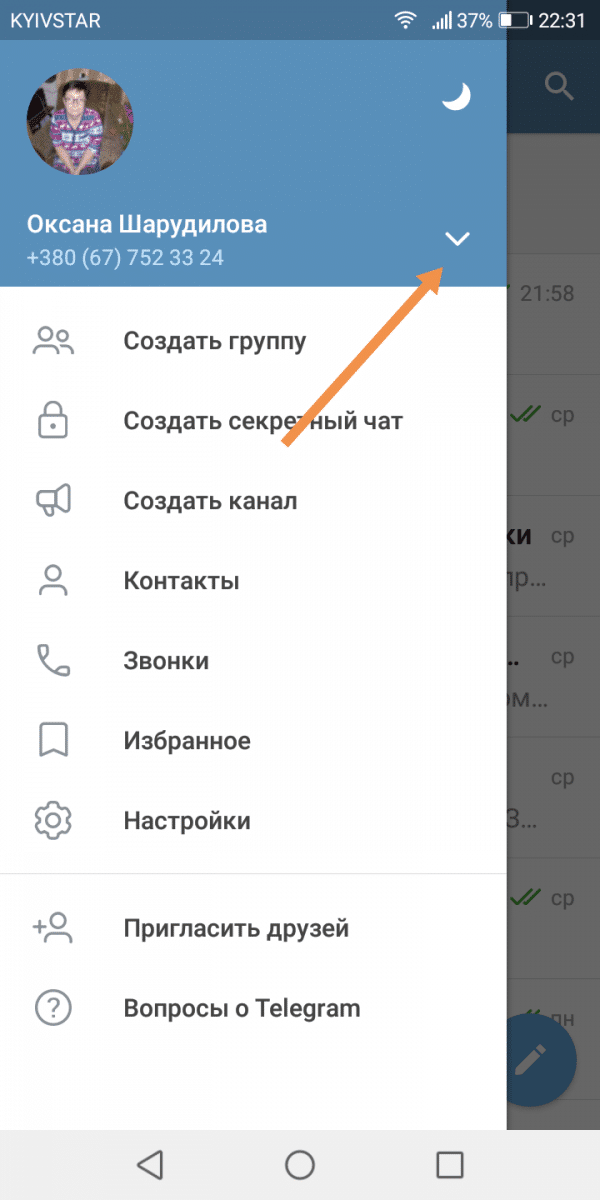 local/share/TelegramDesktop/{{MyUsername}}
local/share/TelegramDesktop/{{MyUsername}}